AndroidをRokuにミラーリングするための3つの実証済みの方法
休暇から戻って、家族や友人にあなたの写真やビデオを見てもらいたいですか? これらの写真を小さなAndroid画面に表示する代わりに、大きなRoku画面に表示した方が魅力的です。 しかし、疑問が生じます。AndroidをRokuにミラーリングすることは可能ですか? はい、できます! テクノロジーの進化に伴い、個人がAndroidをRokuに簡単にミラーリングし、小さなAndroid画面で起こっていることを大きなRoku画面で共有できるようにする方法がたくさんあります。 大きなテレビ画面でカウンターストライクをすることを想像してみてください。
AndroidをRokuにミラーリングする3つの方法
方法1Androidミラーリング機能を使用してミラーリングします。
最も本物で信頼できる方法は、デバイス自体のAndroidミラーリング機能を使用することです。 サードパーティのアプリは含まれません。 いくつかの簡単な手順に従うだけで、すべてのAndroidデバイスのムービーとビデオをRokuに簡単にストリーミングできます。
ステップ1:Rokuで「画面ミラーリング」機能を有効にする
- Rokuデバイスの設定メニューに入り、[システム]のオプションをタップします。
- その後、「画面ミラーリング」のオプションをタップします。
- ここから、画面ミラーリングのオプションを有効にします。
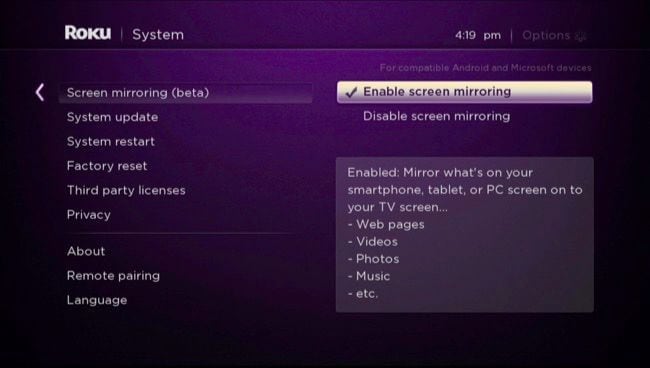
ステップ2:AndroidをRokuにキャストする:
- Androidデバイスで、[設定]メニューに入り、[表示]オプションをタップします。
- ここでは、「キャスト画面」のオプションがあります。 それをタップします。
- 次に、メニューのオプションを選択してから、[ワイヤレスディスプレイを有効にする]を選択します。
- そうすることで、キャスト画面のセクションにRokuが表示されます。
サムスンユーザーのための代替方法:
- 通知パネルを下にスワイプします。 ここには、「スマートビュー」または「画面ミラーリング」のオプションがあります。 それをタップします。
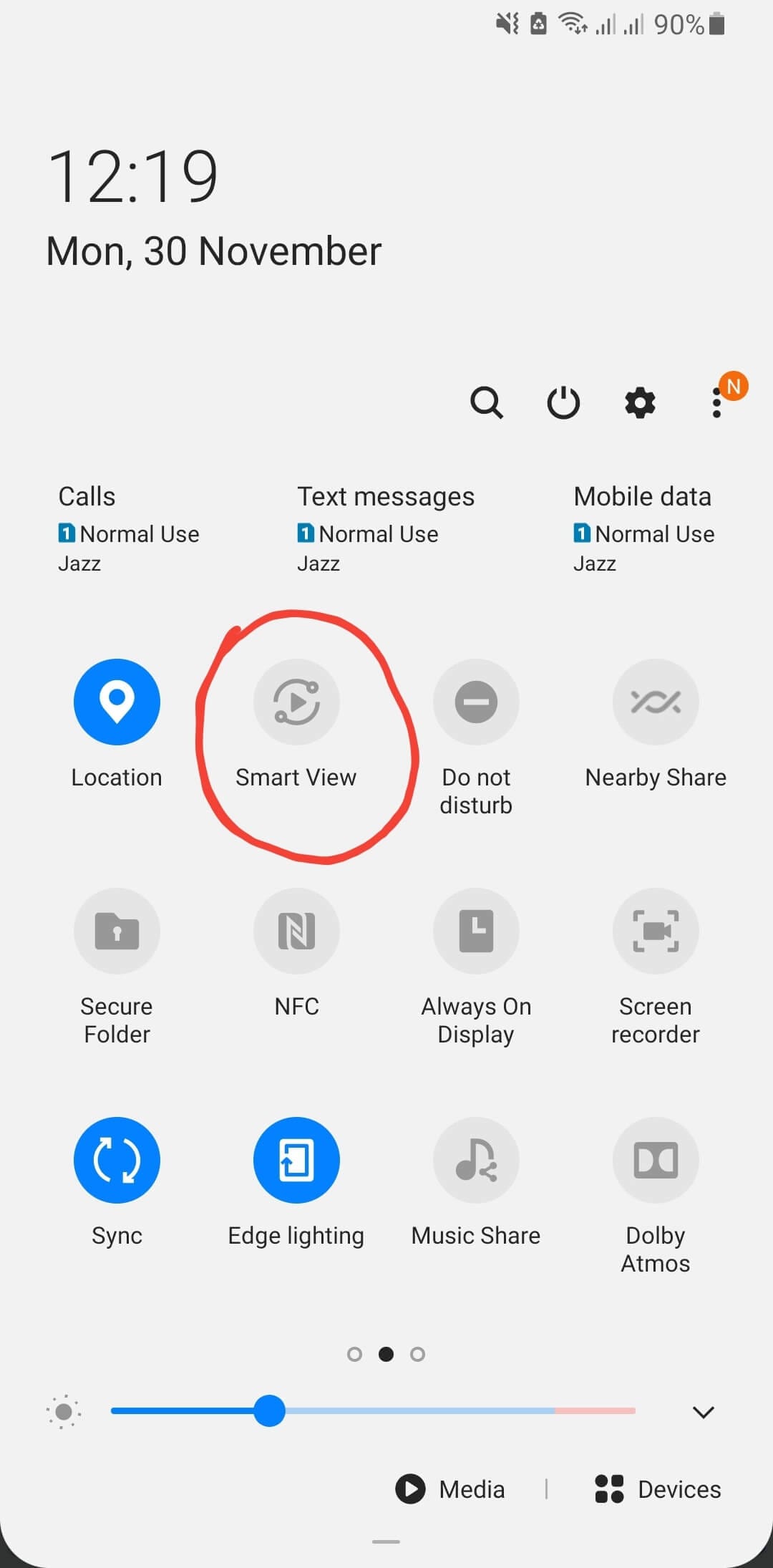
- これを行うと、デバイスが近くのデバイスの検索を開始するページに移動します。
- Rokuデバイスをタップして、Android画面とRokuデバイスの共有を開始します。
- この方法に従う前に、Androidデバイスがバージョン4.4.2以降で機能していることを確認する必要があります。 また、RokuとAndroidデバイスが同じネットワークに接続されていることを確認する必要があります。
方法2:ScreenMirroringアプリを使用してAndroidをRokuにミラーリングする
Roku用のScreenMirroringAppは、AndroidデバイスからRoku TVに写真、ビデオ、およびドキュメントを共有できる使いやすいアプリケーションです。 デバイスの電話やWi-Fiの設定を変更する必要はありません。 確認する必要があるのは、RokuとAndroidデバイスの両方が同じwifiネットワークに接続されていることだけです。 データは、ミラーリングの目的でのみアプリケーションによってキャプチャされます。 情報は保存されません。
このアプリの唯一の欠点は、それでもサウンドをサポートしていないことです。 したがって、サウンドを共有するには、Bluetoothスピーカーを使用する必要があります。
ステップ1:スクリーンミラーリングアプリケーションをダウンロードします。
- Androidデバイスのロックを解除し、GooglePlayストアに入ります。
- このリンクを使用して「画面ミラーリングアプリケーション」をダウンロードします。 https://play.google.com/store/apps/details?id=de.twokit.screen.mirroring.app.roku

ステップ2:AndroidデバイスをRokuにミラーリングする:
- アプリケーションを起動します。 アプリは、画面を共有できる近くのすべてのデバイスの表示を開始します。
- Rokuデバイスを選択します。
ステップ3:Rokuにチャンネルを追加する:
- Rokuで、[チャンネルの追加]をタップして、画面ミラーリングチャンネルを追加します。
- デバイスの処理には時間がかかります。
- アプリまたはRokuリモコンの[OK]をタップして、アクションを確認します。
ステップ4:Android画面をRokuと共有します。
- Androidデバイスで起動したアプリケーションから、[ミラーリングの開始]オプションをタップします
- その後、ポップアップ画面から[今すぐ開始]をタップして、アプリがAndroidデバイス画面のキャプチャを開始できるようにします。
- そして、あなたは終わりました!
方法3:GoogleHomeを使用してAndroidをRokuTVにミラーリングする
Google Homeは、AndroidをRokuにキャストするための優れた代替手段です。 ただし、サポートしているアプリはごくわずかです。
ステップ1:Google Homeをダウンロードする:
- まず、AndroidデバイスにGoogleHomeアプリケーションをダウンロードする必要があります。
ステップ2:AndroidデバイスをRokuに接続する
- アプリケーションを起動し、左上隅の「+」アイコンをタップしてメニューを表示します。
- そこから、「デバイスのセットアップ」のオプションを選択します。 そこから、「何かをすでに設定している」をタップします。
- 次に、Android画面に表示されているデバイスからRokuデバイスを選択します。
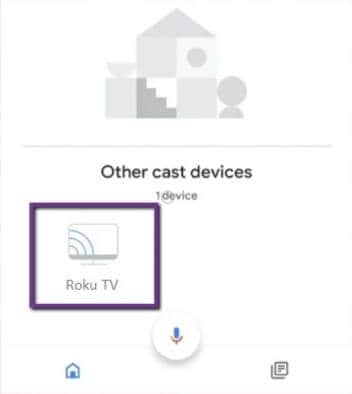
- その後、Rokuアカウントのログインクレデンシャルを入力するように求められます。
- その後、デバイスに画面上の指示が表示されます。 それらに従って、AndroidデバイスをRokuTVに正常に接続します。
ステップ3:Android画面をRokuにミラーリングする
- 最後に、ビデオをRoku TVにミラーリングするには、画面から「キャスト」アイコンをタップします。
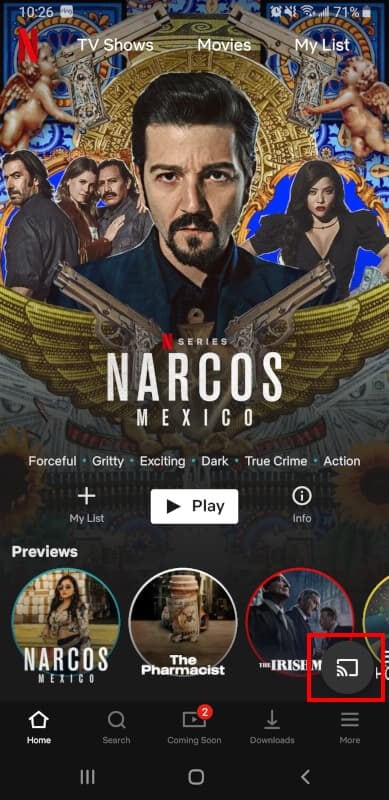
ボーナスポイント:AndroidデバイスをPCにミラーリングして制御します。
- Androidの画面をPCにミラーリングして、Windowsを介してAndroidのアクティビティを制御できることをご存知ですか? WondershareのすばらしいソフトウェアであるMirrorGoは、それをすべて可能にしました。 これは、数多くの魅力的な機能を備えた優れたアプリケーションです。 このアプリは、iOSおよびAndroidデバイスと互換性があります。 これらの使用方法は次のとおりです。
ステップ1:AndroidデバイスにMirrorGoをダウンロードします。
- 次のリンクを使用して、MirrorGoアプリケーションをAndroidデバイスにインストールします。 MirrorGo.wondershare.
- インストール後、アプリケーションを起動します。
ステップ2:AndroidデバイスをPCに接続します。
- 本物のUSBケーブルを使用してAndroidデバイスをPCに接続します。
- Androidデバイスから、[ファイルの転送]オプションを選択して続行します。

ステップ3:USBデバッグの機能を有効にします。
- Androidデバイスの設定メニューに入り、下にスクロールして[バージョン情報]のオプションをタップします。
- 「開発者向けオプション」にアクセスするには、「ビルド番号」のオプションをXNUMX回タップします。
- 次に、[開発]オプションを入力し、ここから[USBデバッグ]機能を有効にします。
- USBデバッグを許可する許可を求めるポップアップウィンドウが表示されます。 [このコンピューターから常に許可する]チェックボックスをオンにし、[OK]をタップして続行します。

ステップ4:Android画面をPCにミラーリングします。
- 上記の手順を正しく実行すると、デバイスはラップトップで画面を正常に共有します。
ステップ5:PCを介してAndroidデバイスを制御します。
- デバイスの画面をPCにキャストすると、それを制御することもできます。 たとえば、キーボードを使用して「Androidに最適な画面ミラーリングアプリ」と入力すると、Android画面にも表示されます。

結論:
上で説明した方法は、Android画面をRokuに簡単にミラーリングするのに役立ちます。 それぞれの方法には短所と長所があります。 ただし、テレビを所有しておらず、Android画面をより大きな画面で友達と共有したい場合。 この目的のために、MirrorGoは、ユーザーがAndroid画面をラップトップにキャストできるようにし、ユーザーがコンピューターに接続されたキーボードとマウスを介してAndroidデバイスを制御できるようにするための最高のオプションです。
最後の記事